苹果笔记本双系统重装图文详细教程
现在很多用户都喜欢安装双系统,就有网友问小编苹果笔记本双系统重装可以吗。其实小编告诉大家,苹果笔记本双系统重装是肯定可以的,而且难度也不大。下面小编就把苹果笔记本双系统重装教程提供给大家,可以马上给喜爱的苹果电脑安装双系统了。
1、在你新买的苹果的MAC系统下打开系统偏好设置(就是那个齿轮的图标),然后点击进入。

苹果笔记本双系统重装教程图一
2、然后在找到一个Boot Camp程序,这个程序都是有的,仔细找找都会找到的。

苹果笔记本双系统重装教程图二
3、点开进行分盘处理(就是分MAC系统和WINDOWS系统所占硬盘的比例,如果你想用WINDOWS的话就把盘多分点给WINDOWS,我分了30G给MAC系统 够了),分盘完成后就把WIN7系统盘放入光驱 它会自动识别然后安装。这个步骤的话不用管他了,他会自动安装的,千万不能中断或者断电哦!
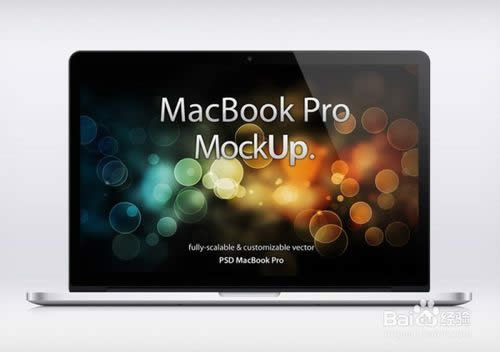
苹果笔记本双系统重装教程图三
4、WIN7安装完后再WIN7系统下放入电脑自带的MAC光盘 打上MAC操作系统(就是一个盒子一样的图标)然后再把MAC盘里的驱动全打上去不然什么都不能玩(特别要注意的是驱动 我的苹果打驱动用了好久。这个地方要特别注意,如果打不好驱动的话,那你就白安装了,也玩不了。

苹果笔记本双系统重装教程图四
5、不过我是因为盘里面驱动不全在网上找了很久,如果幸运的话 你的MAC盘里有你所要的所有驱动,装个鲁大师放进光盘打上就OK了,打完了就可以玩了。大家都可以试试,自己去下载安装,祝你好运!
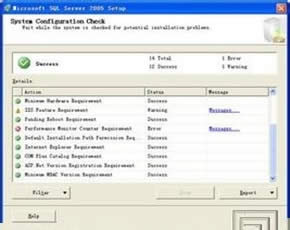
苹果笔记本双系统重装教程图五
以上的全部内容就是小编为大家带来的苹果笔记本双系统重装教程,看完了教程以后,苹果笔记本双系统重装真的不难吧,小编怎么可能忽悠网友呢。对于装系统还不太理解的网友,小编建议大家去我们的官方网站里寻找教程。看完教程以后,肯定就会安装系统了。